「クラウドワークスのタイムカードとは何?」
「クラウドワークスのタイムカードの使い方は?」
「クラウドワークスのタイムカードは自分のパソコンでも使えるの?」
といったお悩みを抱えていませんか?
クラウドワークスには「タイムカード」という機能があります。
まだ使ったことがない方は、使い方が分からず戸惑うことでしょう。
当記事では
- クラウドワークスのタイムカードとは?
- クラウドワークスでタイムカードを使う時間単価制での案件について
- クラウドワークス上で起きうるタイムカードのトラブル対処法
といった内容を徹底解説していきます。
クラウドワークスのタイムカードが分からずに困っている方は、ぜひ参考にしてください。
最後までお読みいただければ、クラウドワークスでタイムカードを使う方法がきっと分かるはずです。
クラウドワークスのタイムカードとは?
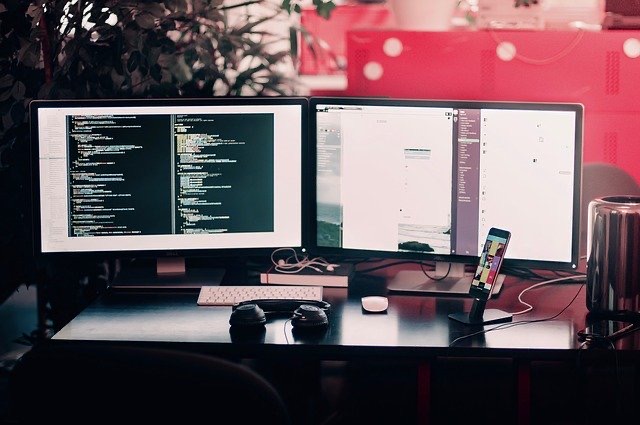
クラウドワークスでの「タイムカード」とは、仕事の時間を管理するためのシステム。
クラウドワークスでは時間単価制の仕事があり、仕事時間を管理する必要があります。
クライアントとメンバーの双方が安心して、時間単価制の仕事するためです。
まずはクラウドワークスのタイムカードについて、下記の内容を詳しく解説します。
- クラウドワークスのタイムカードについて
- クラウドワークスタイムカードのダウンロード方法
- クラウドワークスタイムカードの動作環境は?
クラウドワークスのタイムカードについて
クラウドワークスのタイムカードシステムは、作業時間を記録するためのものです。
時間単価制の仕事については後ほど詳しく解説しますが、あらかじめ作業時間が指定されています。
その指定された時間分の作業をしているかどうかを記録するのが『タイムカード』。
クラウドワークスのタイムカードを利用するには、あらかじめパソコンへのダウンロードが必要です。
ダウンロードしておけば、後は作業前に作業開始を記録して作業が終わった時には作業終了を記録します。
クラウドワークスタイムカードのダウンロード方法
クラウドワークスのダウンロード画面は、契約を進めていくと成約後にダウンロードページが表示されます。
作業を開始するまでにタイムカードを起動できるかきちんと確認しておきましょう。
うまく動作できない場合はクライアントと相談して、他の方法を考える必要があります。
ダウンロード方法はダウンロードリンクを開いて、表示される画面に沿って進むだけです。
インストールが完了すればデスクトップにタイムカードのショートカットが表示されています。
クラウドワークスタイムカードの動作環境は?
クラウドワークスのタイムカードはパソコンであれば、基本的に使用可能になります。
対応している環境は以下の通りです。
画像引用元:クラウドワークス
iPadなどのタブレットでは使用できないので注意しましょう。
スマホでもタイムカードは利用できないので、パソコンを持っていない場合は他の方法が必要になります。
また、Mac OS X 10.9Mavericksを利用している場合は右クリックをしてから「開く」を選択すると起動できます。
クラウドワークスタイムカードのスクリーンショットについて

クラウドワークスのタイムカードでは、ランダムで1時間に複数回スクリーンショットが撮影されるシステム。
作業しているという証明のために必要なので、ワーカー側は撮影を拒否する事はできません。
また、作業開始ボタンを押してからどのタイミングでスクリーンショットが取られるか分からないので、関係ない画面を表示させる事もNGです。
作業中に機密情報など取られては困るものを表示する場合は、タイムカードを停止すればスクリーンショットは撮られません。
また、停止し忘れて機密情報が撮られてもクラウドワークスのページ内にある「タイムシート」から、画像の削除が可能です。
クラウドワークスでタイムカードを使う時間単価制での案件について
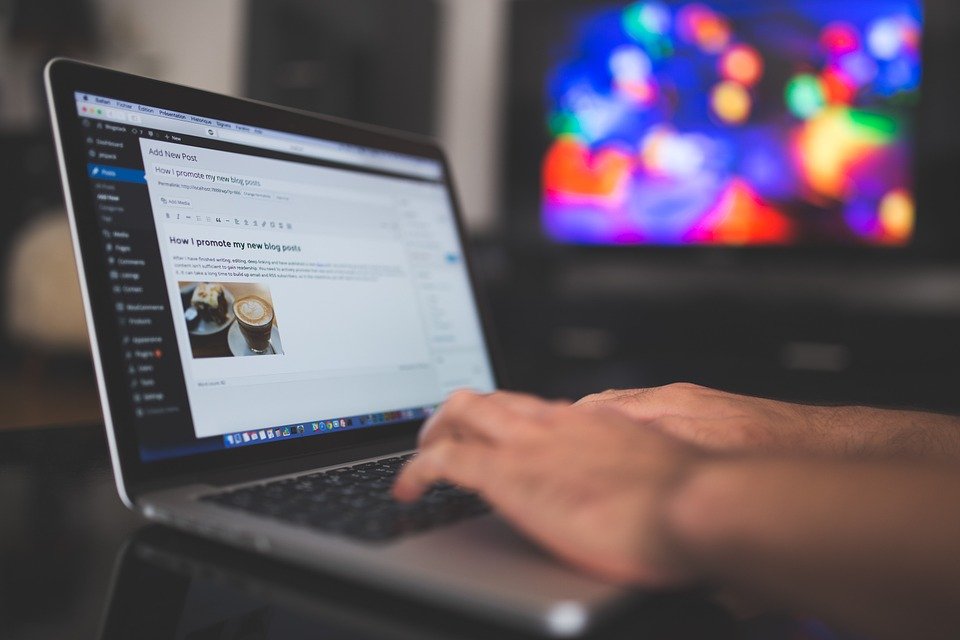
クラウドワークスには時間単価制の案件と固定報酬制の案件の2種類があります。
時間単価制の案件は少なく、2022年5月時点では10,500件ほどあるプロジェクト案件の内459件が時間単価制です。
時間単価制の案件について、下記の内容を詳しく解説していきます。
- 時間単価制の契約までの流れについて
- 時間単価制の作業時間を確認する方法
- 時間単価制以外の案件について
時間単価制の契約までの流れについて
時間単価制の案件でも通常通り、案件の内容を確認して応募します。
自分のスキルや経験を考えて、応募内容に沿えるかをきちんと確認しておきましょう。
応募の後に時給や作業内容などの相談を、クライアントと行います。
正式に契約後クライアントが仮払いをしたのを確認して、タイムカードシステムをインストールします。
タイムカードの作業開始処理をしてから、実際に作業を進めるという流れです。
時間単価制の作業時間を確認する方法
タイムカードを利用した履歴は、クラウドワークスのサイトの「タイムシート」から確認ができます。
自分が作業開始した時刻と終了した時刻を確認できるので、契約の稼働時間までどれぐらいか把握する事が可能です。
確認する期間を「レビュー期間」と言い、作業した翌週の火曜日0時〜木曜日の24時までです。
その後、金曜日に報酬が確定するというのが大まかな流れ。
タイムシートでは作業した時間の他に、どのような作業をしたのかを記録できます。
時間単価制以外の案件について
クラウドワークスには時間単価制の他に「固定報酬型」があります。
固定報酬型では「3000文字のライティングで1000円」や「100件のデータ入力で500円」という内容です。
時間単価制の案件は1対1で契約をする「プロジェクト形式」ですが、固定報酬型は「プロジェクト方式」「タスク方式」「コンペ方式」の3つです。
タスク形式は不特定多数の作業者を募集する方式で、コンペ方式は多数の提案の中から1つを採用する方式となります。
作業内容によって案件の形式が変わるので、応募前には募集内容の確認が必要です。
クラウドワークス上で起きうるタイムカードのトラブル対処法

クラウドワークスのタイムカードを利用する上で、起こりうるトラブルの対処法をご紹介します。
あらかじめ知っておくことで、トラブルが起きた時落ち着いて行動ができるので参考にしてください。
- タイムカードを利用せずに作業してしまった場合【手動で修正が可能】
- パソコンが故障してしまった場合
- IDやパスワードを忘れてしまった場合
タイムカードを利用せずに作業してしまった場合【手動で修正が可能】
まずは「タイムカードを利用せずに作業してしまった場合」です。
作業時間を記録する為にはタイムカードで作業を開始する処理をする必要があります。
この処理を忘れてしまうと、作業の開始時刻を記録できません。
タイムシートにも記録されないので、対処しないと報酬が出なくなります。
作業開始の処理を忘れてしまった時は慌てずに、まずはクライアントに報告しましょう。
クライアントの承認があれば、自分で作業時間を修正する事が可能です。
タイムシートから時刻の修正をして、申請をするとクライアントに通知が入り承認されると修正が完了します。
パソコンが故障してしまった場合
パソコンが故障した場合やネットに繋がらなくなると、タイムカードが利用できなくなります。
クラウドワークスのタイムカードはスマホやタブレットでは利用できないので、必ずパソコンが必要です。
タイムカードが利用できない状況になった場合は、クライアントに相談して対処法を確認しましょう。
クライアントからすれば予算内の報酬で、品質の良い成果物ができれば問題ないので契約が終了する可能性は低いです。
作業ができるのであれば作業内容を細かく報告して、進捗を確認しながら進めていくなどで対処ができます。
IDやパスワードを忘れてしまった場合
タイムカードを利用する為には、起動してからログインが必要になります。
ログインにはIDとパスワードが必要です。
処理を進めていくとIDやパスワードが、登録されているメールアドレスに通知されます。
通知された内容を確認して、再度ログインすれば問題なく使用できます。
クラウドワークスのタイムカードをMacで利用する場合の注意点

Macでクラウドワークスのタイムカードを利用する時は、公式サイトの注意事項に記載されているように注意が必要です。
Mac OS Xではキーボード配列を変更するソフトを利用している場合、タイムカードが正常に動作しないケースも。
作業効率を上げるために、自分に合わせたキーボードの配列にする事ができるソフトがいくつかあります。
上記のソフトを使用している場合はタイムカードが起動しなかったり、正常に作動しない可能性があります。
不具合が生じた場合はソフトを削除する以外方法がありません。
まとめ
クラウドワークスのタイムカードについて、下記の内容で解説していきました。
- クラウドワークスのタイムカードについて
- クラウドワークスタイムカードのダウンロード方法
- クラウドワークスタイムカードの動作環境は?
クラウドワークスのタイムカードの使用方法は、決して難しくはありません。
ダウンロードすれば、時間報酬制の仕事も引き受けられるようになるでしょう。
「タイムカードを使う仕事」と聞くと、構えてしまう方もいますが、まずは気軽に始めてみてください。
タイムカードの使い方をマスターして、よりクラウドワークスで高収入を得るようにしましょう。
クラウドワークスでの時間単価制の仕事については、下記の記事でも解説していますので、ぜひ参考にしてください。

 >>詳しくは画像をクリック!
>>詳しくは画像をクリック!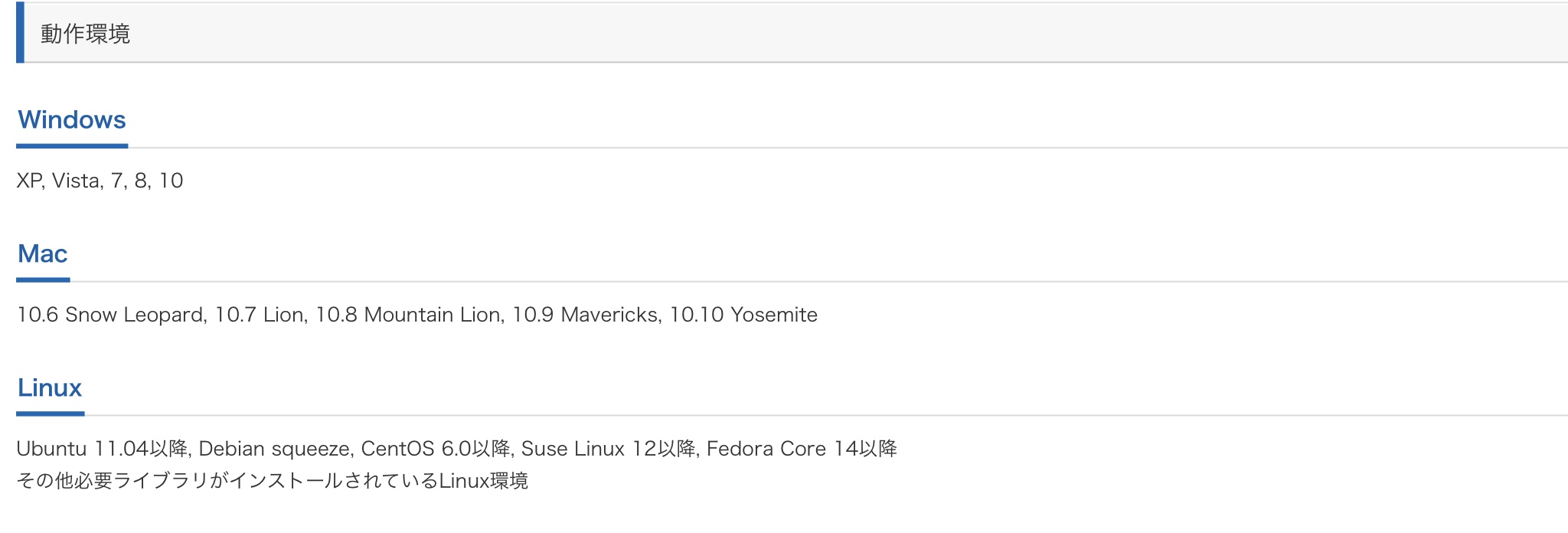



コメント